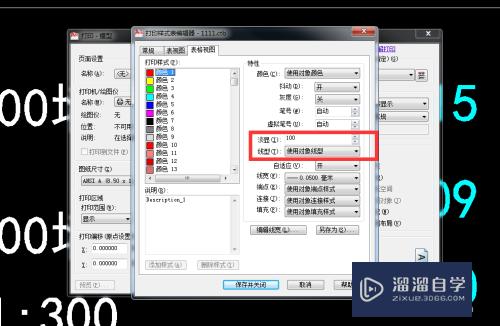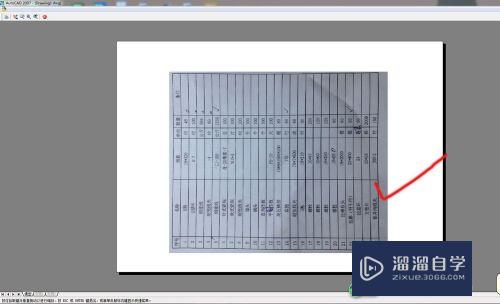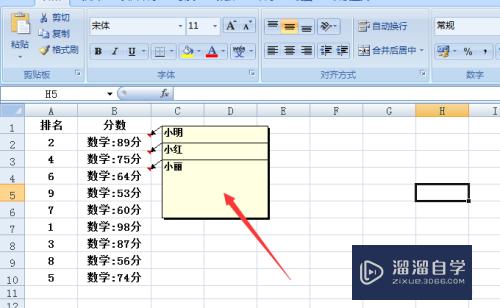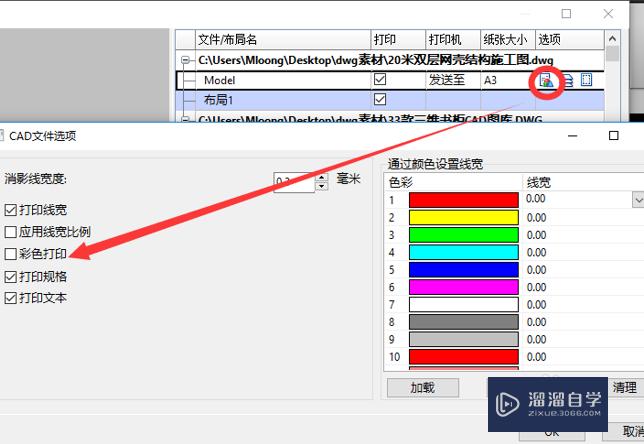CAD怎么调节十字光标和拾取框的大小(cad怎么调节十字光标和拾取框的大小一样)优质
CAD里面的拾取框和十字光标太大或者太小选东西都很麻烦。所以我们要根据图形调节好大小。这也操作更加精准。那么CAD怎么调节十字光标和拾取框的大小?一起来熟悉一下吧!
工具/软件
硬件型号:戴尔DELL灵越14Pro
系统版本:Windows7
所需软件:CAD2014
方法/步骤
第1步
首先我们可以看到下面这个十字光标跟拾取框都非常小
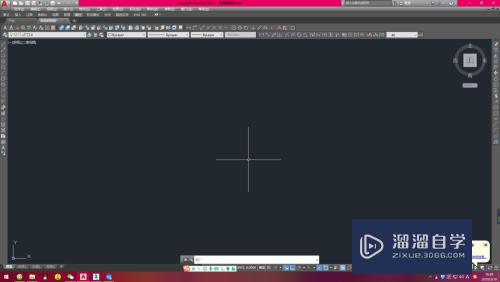
第2步
下面我们可以点开工具-选项
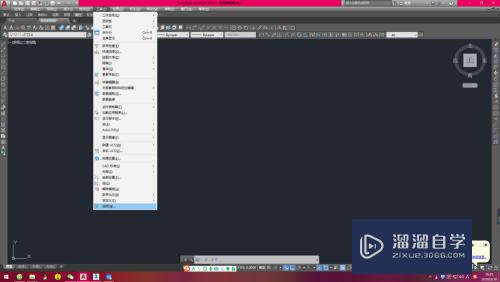
第3步
在弹出来的窗口中点击显示-十字光标大小
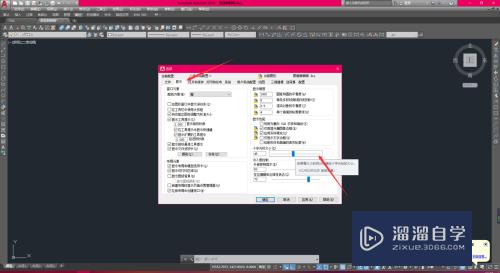
第4步
点击选择集-拾取框大小
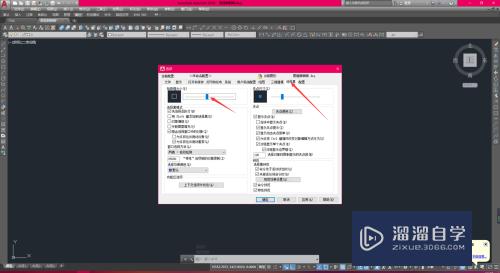
第5步
将这些值调整到适合自己的大小就可以了
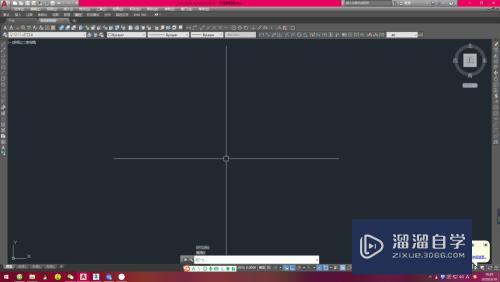
以上关于“CAD怎么调节十字光标和拾取框的大小(cad怎么调节十字光标和拾取框的大小一样)”的内容小渲今天就介绍到这里。希望这篇文章能够帮助到小伙伴们解决问题。如果觉得教程不详细的话。可以在本站搜索相关的教程学习哦!
更多精选教程文章推荐
以上是由资深渲染大师 小渲 整理编辑的,如果觉得对你有帮助,可以收藏或分享给身边的人
本文标题:CAD怎么调节十字光标和拾取框的大小(cad怎么调节十字光标和拾取框的大小一样)
本文地址:http://www.hszkedu.com/64142.html ,转载请注明来源:云渲染教程网
友情提示:本站内容均为网友发布,并不代表本站立场,如果本站的信息无意侵犯了您的版权,请联系我们及时处理,分享目的仅供大家学习与参考,不代表云渲染农场的立场!
本文地址:http://www.hszkedu.com/64142.html ,转载请注明来源:云渲染教程网
友情提示:本站内容均为网友发布,并不代表本站立场,如果本站的信息无意侵犯了您的版权,请联系我们及时处理,分享目的仅供大家学习与参考,不代表云渲染农场的立场!